OpenCV与QT联合开发示例
1、OpenCV及QT开发环境搭建
windows下安装QT并与visual studio 2017搭建开发环境
2、工程创建
1、导入Qt项目
选择:QT VS Tools->Open Qt Project File(.pro)…
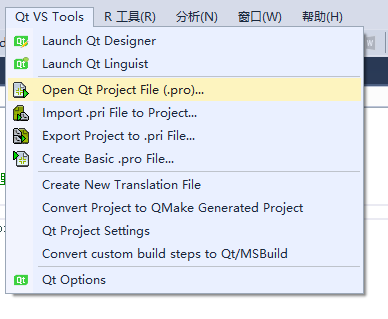
2、新建Qt项目
1、选择:文件->新建->项目->测试->Qt GUI Application,输入工程名,下一步…进行新建。
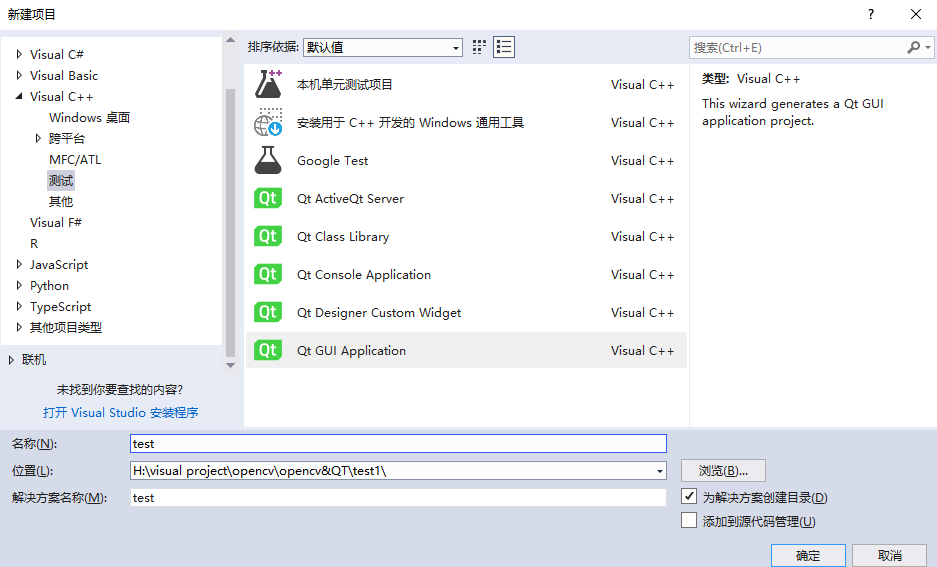
2、“next”下一步
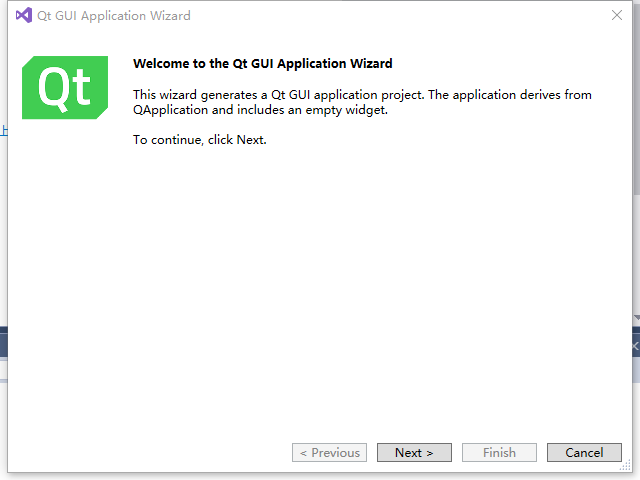
3、选择依赖的模块:最基础的QtCore、QtGui、QtWidgets还有一些音/视频、网络、数据库、XML、OpenGl相关的模块,需要使用的直接勾选即可。
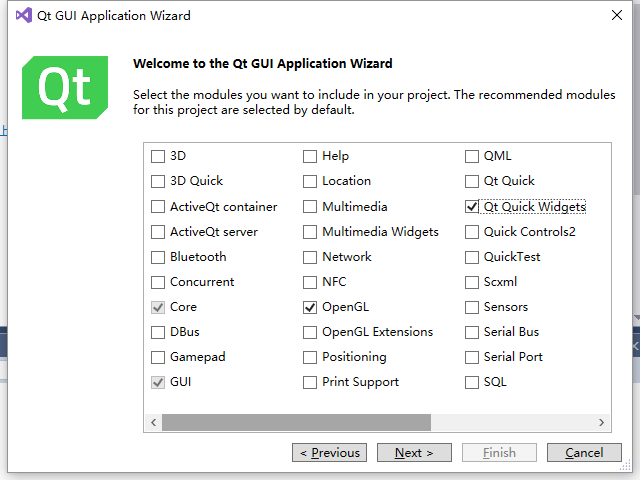
4、finish(具体设置以后有机会在写)
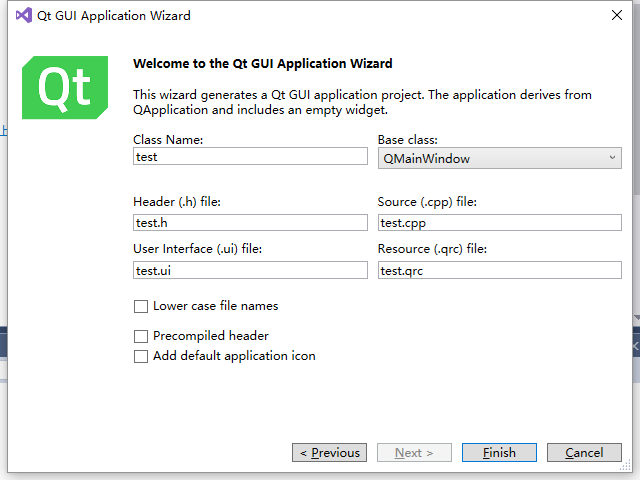
3、OpenCV工程创建
1、 选择test.ui -> 打开方式 -> Qt Designer -> 确定
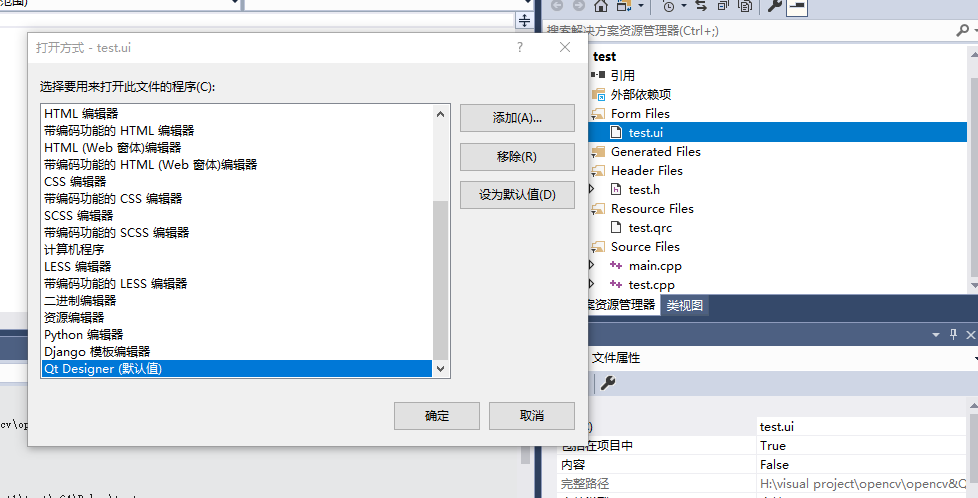
2、 拉一个OPenGL控件到窗体上
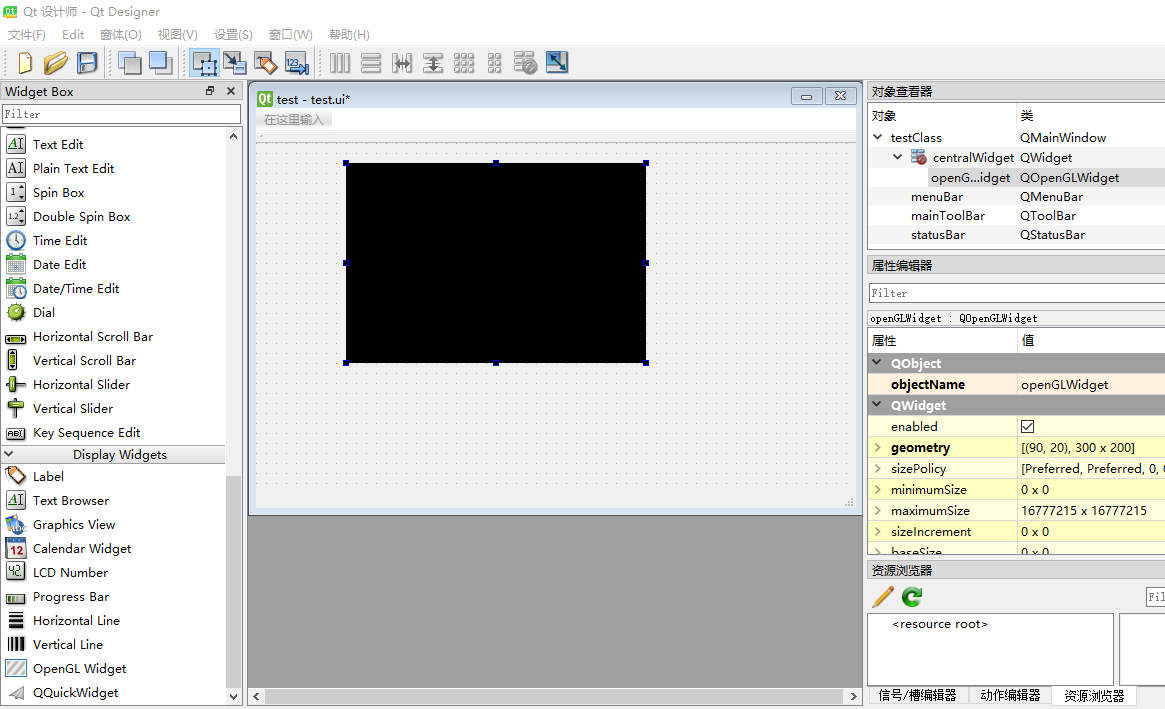
3、 改控件名字为mat->在对象查看器中选中控件——>右键选择提升为...
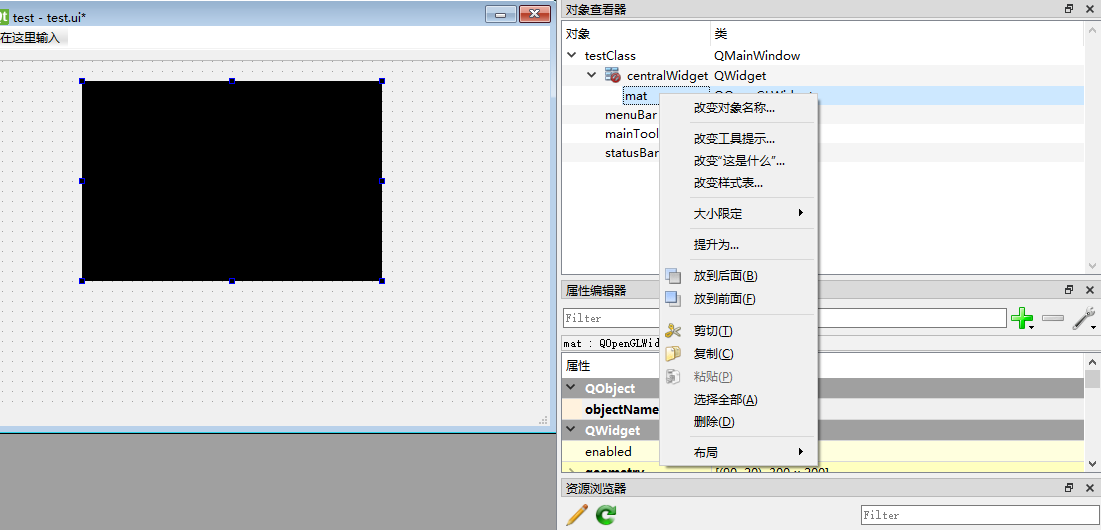
4、 提升的类名称:MatView -> 点击添加 ->提升 -> ctrl + F 保存界面 ,如下图
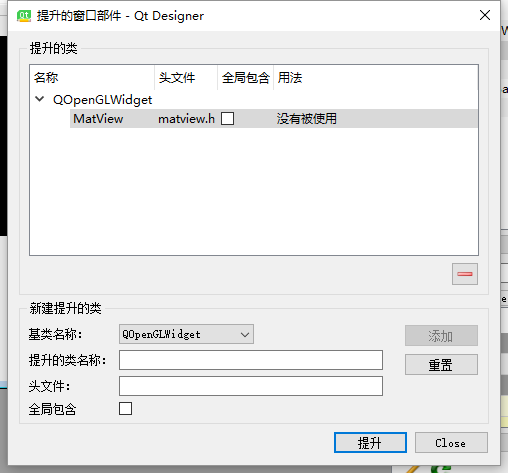
5、 Header Files右键 -> 类导向 -> 添加类 -> 类命:MatView -> 完成 -> 确认,如下图
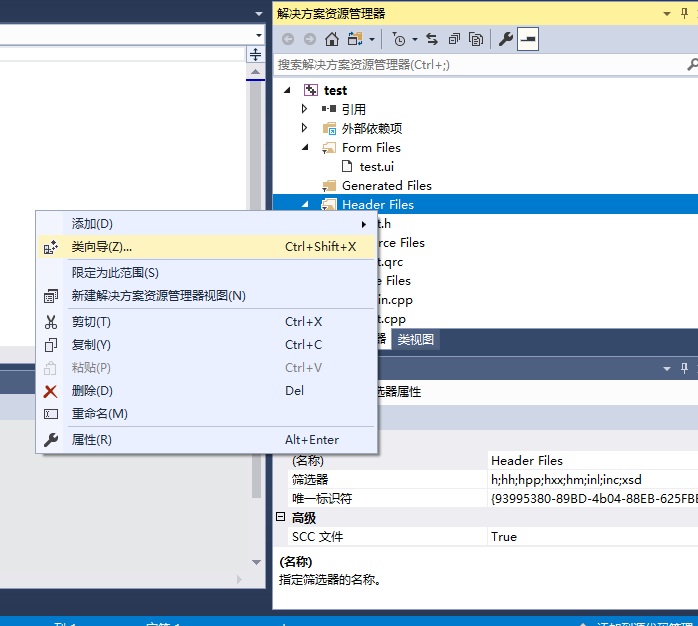
6、点击添加类
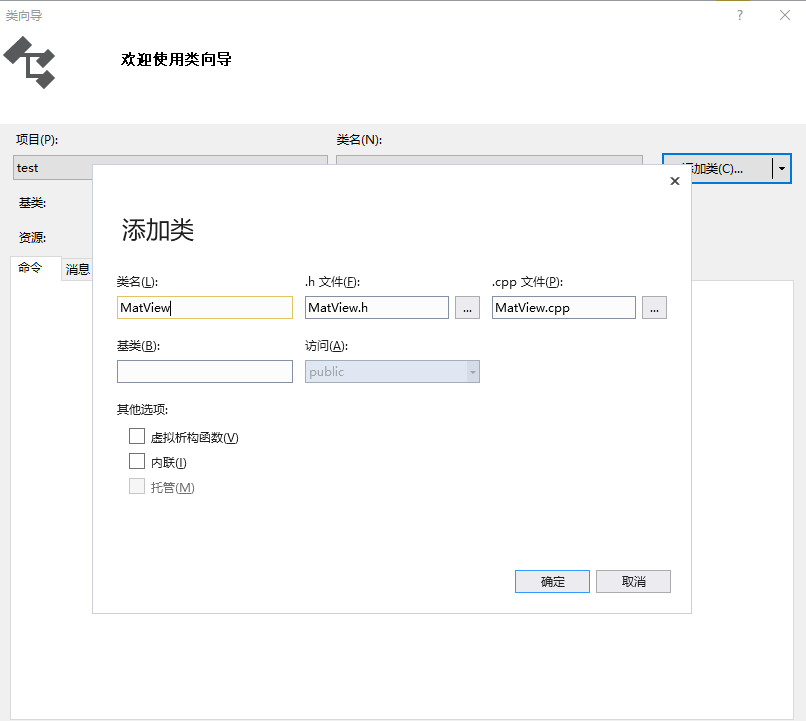
7、点击应用并确定
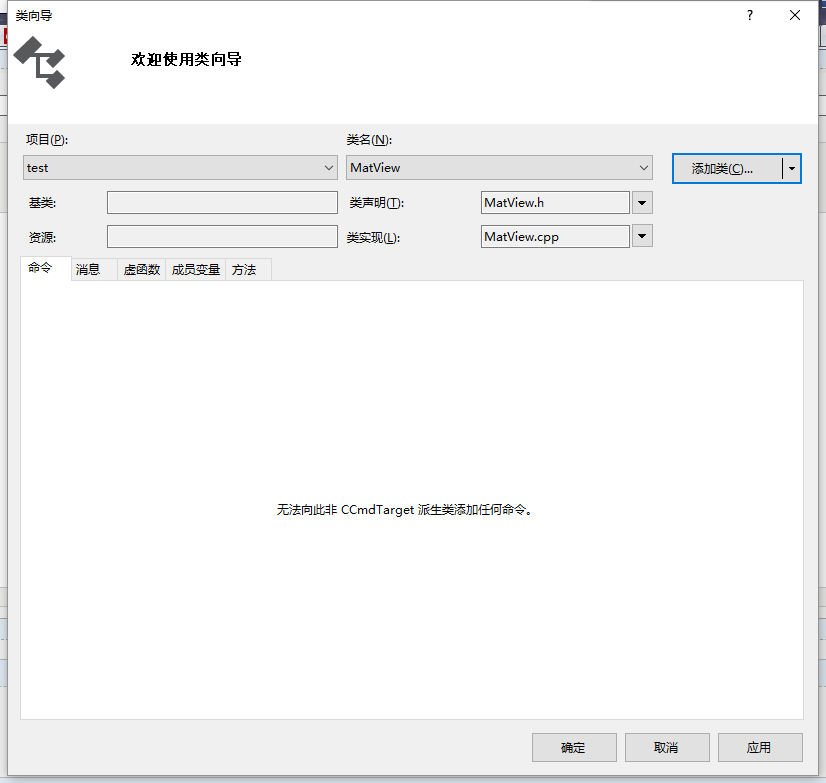
8、 MatView.h代码
#pragma once
//导入相应的库
#include <QOpenGLWidget>
//继承QOpenGLWidget
class MatView :public QOpenGLWidget
{
Q_OBJECT
public:
//构造函数
MatView(QWidget *p);
~MatView();
//重载一个函数
void paintEvent(QPaintEvent *e);
};
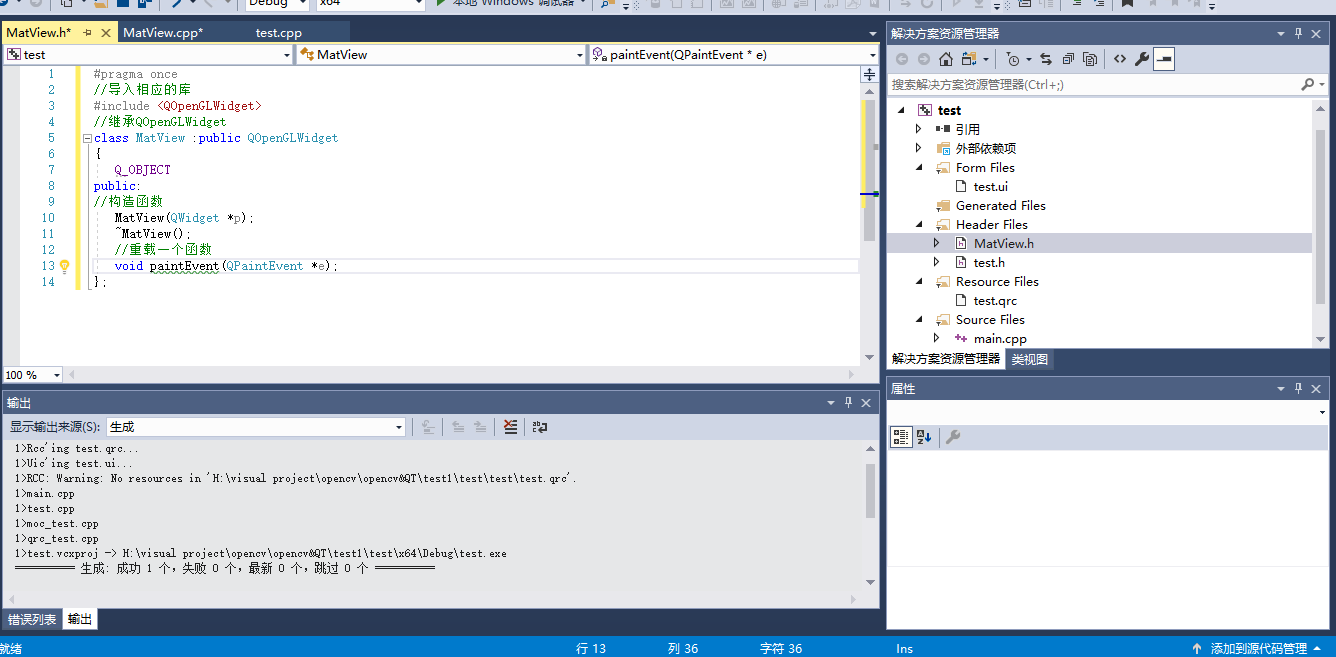
9、 MatView.cpp代码
#include "MatView.h"
#include<opencv2/core.hpp>
#include <opencv2/imgproc.hpp>
#include <opencv2/imgcodecs.hpp>
#include <QImage>
#include <QPainter>
using namespace cv;
//重载一个函数,只要窗口发生变化他都会调用,这个函数不能处理业务逻辑,只做处理图像
void MatView::paintEvent(QPaintEvent *e) {
Mat src = imread("D://1.jpg");
QImage img(src.data, src.cols, src.rows, QImage::Format_RGB888);
QPainter painter;
painter.begin(this);
painter.drawImage(QPoint(0, 0), img); }
//构造函数,调用父类的,因为父类还有处理在里面,所以要调用它
MatView::MatView(QWidget *p) :QOpenGLWidget(p)
{
}
MatView::~MatView()
{
}
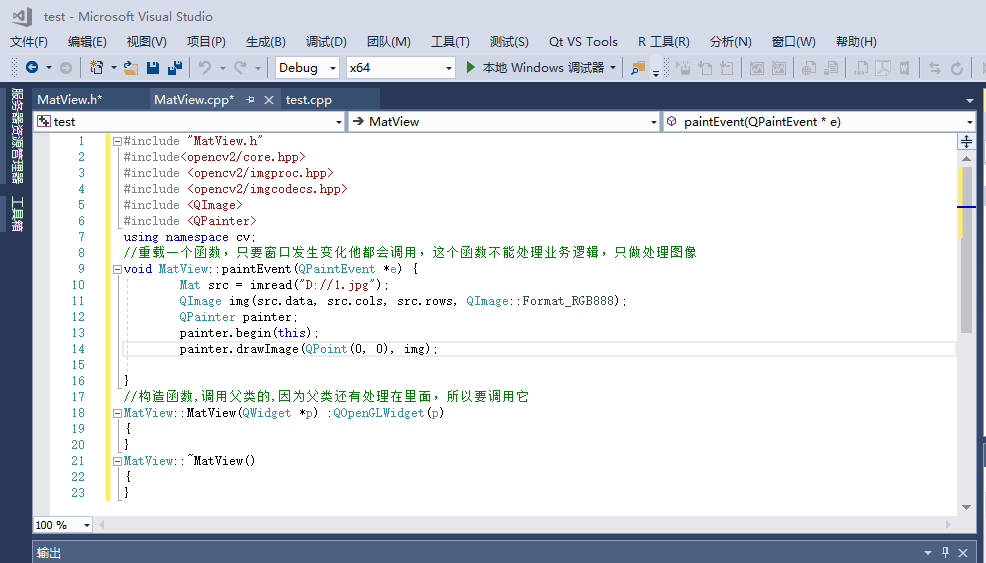
10、 main.cpp代码不用改动
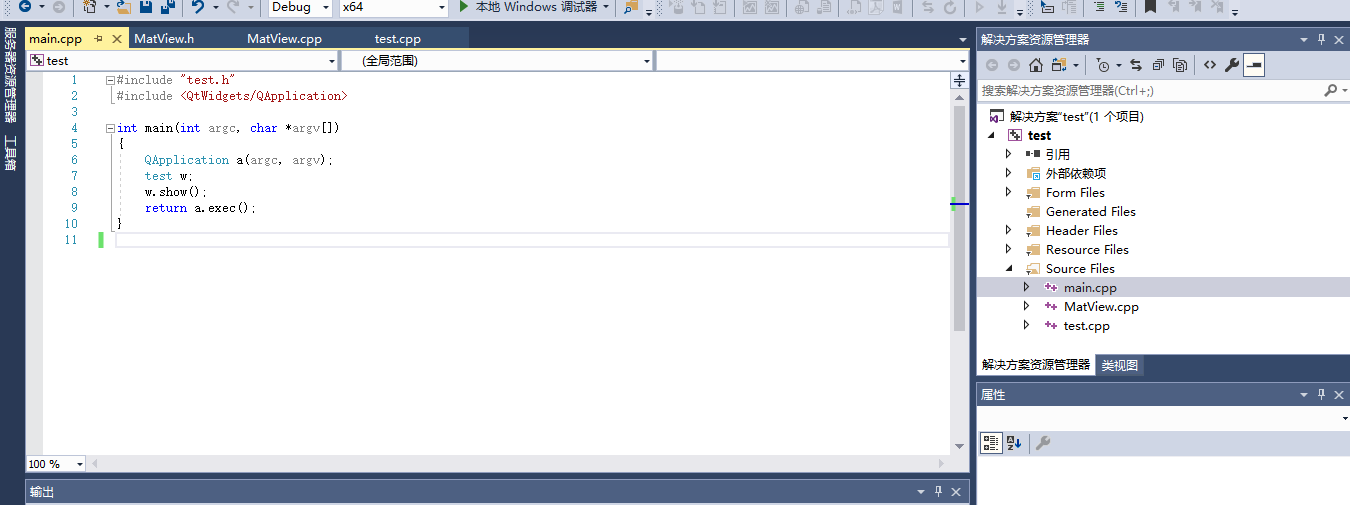
11、 导入OpenCV库,参照windows基于vs2017的opencv安装
12、 运行代码
代码不重要,重要是如何配置,直接运行代码,可能因为系统+环境不同出错
13、 效果图
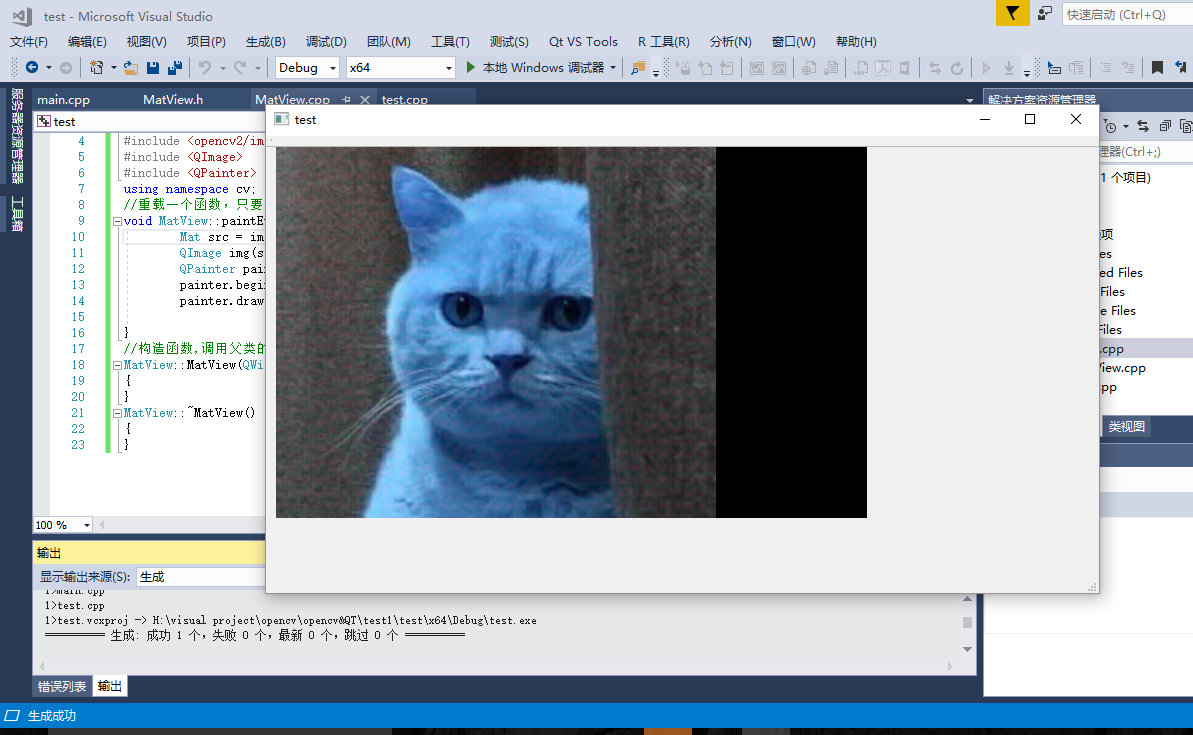
参考资料:
11.VS2015+OpenCV3.2+QT软件/插件(QT篇1) --- OpenCV从零开始到图像(人脸 + 物体)识别系列
OpenCV实例精解
OpenCV与QT联合开发示例的更多相关文章
- ubuntu 安装 OpenCv 及其Qt的开发环境配置
ubuntu安装opencv (1)安装编译opencv的环境 sudo apt-get -y install build-essential cmake pkg-config (2)安装Image ...
- OpenCV与QT联合编译 分类: Eye_Detection ZedBoard OpenCV shell ubuntu 2014-11-08 18:54 143人阅读 评论(0) 收藏
问题1:首先参考rainysky的博客,发现qmake时发生找不到目录,文件的错误,又找不到 qmake.conf 文件的写法.所以开始按照网上的程序修改 XXX.pro 文件. 问题2:使用QT C ...
- !! 2.对十份论文和报告中的关于OpenCV和Android NDK开发的总结
http://hujiaweibujidao.github.io/blog/2013/11/18/android-ndk-and-opencv-development-3/ Android Ndk a ...
- 下载安装和OpenCV匹配的Android开发环境
ok blog Android与OpenCV——重新下载安装和OpenCV匹配的Android开发环境 !!OpenCV4Android开发之旅(一)----OpenCV2.4简介及 app通过Jav ...
- Android与OpenCV——重新下载安装和OpenCV匹配的Android开发环境
Android与OpenCV——重新下载安装和OpenCV匹配的Android开发环境 !!OpenCV4Android开发之旅(一)----OpenCV2.4简介及 app通过Java接口调用Ope ...
- pyqt开发教程-搭建环境和开发示例
搭建环境和开发示例 * 安装 安装包 要对应python的版本 32位安装包(我PC上) http://jaist.dl.sourceforge.net/project/pyqt/PyQt4/PyQt ...
- Qt 5入门指南之Qt Quick编程示例
编程示例 使用Qt创建应用程序是十分简单的.考虑到你的使用习惯,我们编写了两套教程来实现两个相似的应用程序,但是使用了 不同的方法.在开始之前,请确保你已经下载了QtSDK的商业版本或者开源版本,并且 ...
- Halcon11与VS2010联合开发
刚开始学习Halcon,需要使用Halcon与C++联合开发软件,查了网上的资料都是Halcon10的,我用的是Halcon11和VS2010的开发环境,实践了一下发现有一些问题,于是把自己的配置的过 ...
- Github团队开发示例(二)
Github团队开发示例(二) 作者:Grey 原文地址:http://www.cnblogs.com/greyzeng/p/6063765.html 接之前讲的Github团队开发示例(一),本文主 ...
随机推荐
- Linux下Memcached安装与启用
http://www.linuxidc.com/Linux/2016-07/133423.htm
- Idea的pom文件导入依赖包仍然报错
- yum梳理
- Maven CXF wsdl2Java String生成JAXBElement<Xxx> 解决方法
添加要bindingFile的jaxb配置文件,如下: <jaxb:bindings version="2.1" xmlns:jaxb="http://java.s ...
- 低级sql语法错误: BadSqlGrammarException
at org.springframework.boot.SpringApplication.callRunners(SpringApplication.java:760) at org.springf ...
- final关键字特点
一.final关键字修饰的类 无法被继承(即不能有子类) 二.final关键字修饰的方法不能被重写 三.final关键字修饰的变量成为常量(即不允许被修改) 开发中经常使用
- IDLE的GUI交互模式下完美清屏
IDLE的GUI交互模式下完美清屏==============================================================================1.首先把 ...
- 活用RPM获取包的信息
rpm -q 功效大 如果你想要在系统上安装.卸载或是升级软件,需要对系统软件进行查询:或是有如下的场景: 安装了一个软件,需要知道这个软件的版本. 遇到一个文件,不认识它,需要知道它是什么软件,有什 ...
- 十二 logging模块
一 日志级别 CRITICAL = 50 #FATAL = CRITICAL ERROR = 40 WARNING = 30 #WARN = WARNING INFO = 20 DEBUG = 10 ...
- Python中使用%还是format来格式化字符串?
Python中应该使用%还是format来格式化字符串? %还是format Python中格式化字符串目前有两种阵营:%和format,我们应该选择哪种呢? 自从Python2.6引入了form ...
